近來有越來越多程式支援「夜間模式」(或稱暗色模式),目的是為了省電及減輕眼睛的負擔。事實上豪哥個人也偏好這類的暗色顯示方式。感覺看起顯示的內容比較不那麼吃力。
本文的內容會介紹如何開啟手機版及電腦桌面版的「夜間模式」。另外,目前 Chrome 及 Edge 均支援在電腦桌面將特定網站安裝成獨立應用程式,以便可以不必透過瀏覽器來快速開啟。本文也有詳細的教學。
手機版「夜間模式」的開啟方式。首先按下右上方的三條線,然後在「設定和隱私」中即可看到「夜間模式」的選項。點進去並開啟即可。
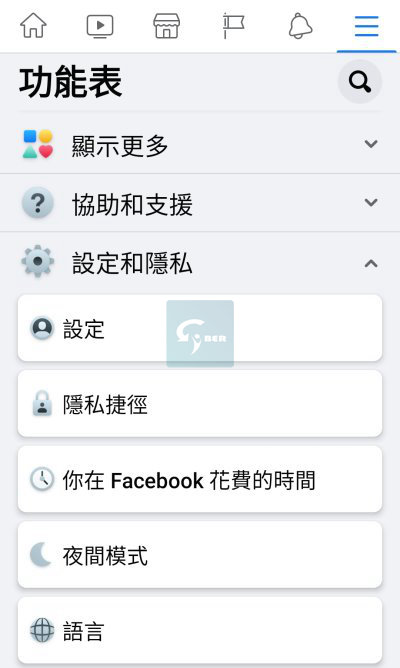
桌面版的開啟方式也差不多。拉下右上角的向下三角形,點選下方的「顯示方式和無障礙環境」選項。
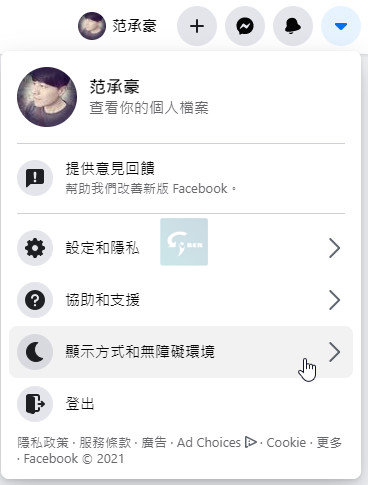
「夜間模式」的選項選擇「開啟」即可。這裏還有一個「精簡模式」可以設定。如該選項所說的,只是將顯示字型縮小以便容納更多內容。並沒有其它特別的功能。
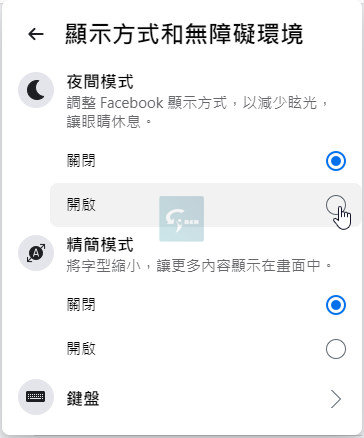
接下來拿 Chrome 來說明如何將網站安裝成獨立應用程式。
首先在 Chrome 中開啟 Facebook 網站。然後拉下 Chrome 右上角的三個點,選擇「更多工具」裏的「建立捷徑。
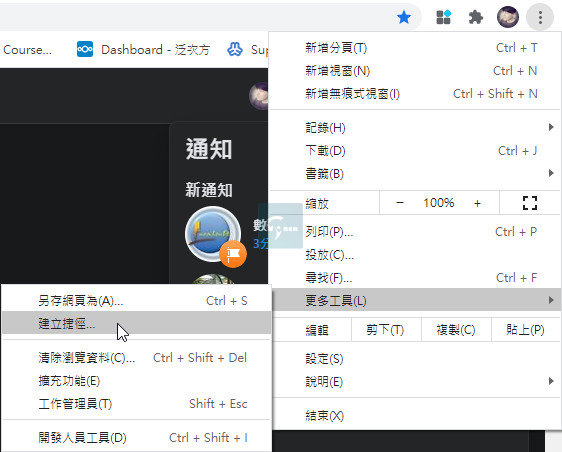
建議勾選「在視窗中開啟」,使用起來才會比較有獨立應用程式的感覺。
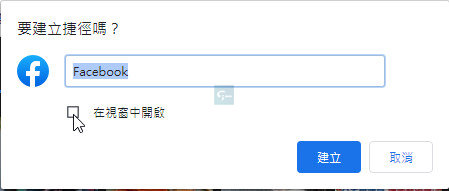
此時 Chrome 會在電腦桌面產生一個獨立的 Facebook 捷徑。往後只需要點選該捷徑就可以直接開啟 Facebook。並且會以獨立運作的方式呈現。

如果要移除已安裝的應用程式。仍然拉下應用程式右上角的三個點然後選擇「正在移除安裝 Facebook」就可以了。

